CamScanner: Der Scanner in der Hosentasche
 Logo
Logo
Bild: CamScanner
Wenn man unterwegs ist und kurz ein Dokument oder eine Notiz archivieren oder weiterleiten
möchte, hat man bisher das Geschriebene einfach mit der Handykamera abfotografiert. Die
Ergebnisse waren jedoch eher schlecht als recht, weil bei den Makroaufnahmen vor allem die
Qualität des Fotos litt. Sobald in das Bild hineingezoomt wurde um auch eventuell
kleiner gedruckte
Stellen lesen zu können, verschwammen die Buchstaben häufig.
Eine App, die das Smartphone zum mobilen Scanner macht, kann hier Abhilfe schaffen. Wir haben für unseren Test die App CamScanner ausgewählt, da sie als eine der wenigen Anwendungen für die Betriebssysteme iOS sowie Android und Windows Phone gleichermaßen zur Verfügung steht.
Einfache Handhabung
 Logo
Logo
Bild: CamScanner
CamScanner ist eine Anwendung für die bekanntesten Smartphone-Betriebssysteme.
Sie soll laut Hersteller dem Anwender eine "intelligente Verwaltung der Dokumente" bieten,
da sie das Digitalisieren, das Sichern, das Verwalten sowie das Teilen von Dokumenten
und Schriftstücken für Anwender vereinfachen soll.
Die kostenlose App lässt sich aus dem
Google Play Store,
aus dem Appstore oder aus dem Windows Phone Store herunterladen.
Beim ersten Starten der Anwendung erscheint eine kurze Anleitung sowie ein Fenster mit der Option
sich zu registrieren. Durch die Registrierung können mithilfe der App-angehörigen Cloud die
Dokumente in mehreren Geräten gespeichert, synchronisiert und geteilt werden. Auch via Link sind
durch die Cloud die Dokumente auf der
Website des CamScanner-Entwicklers
nach entsprechender dortiger Anmeldung verfügbar.
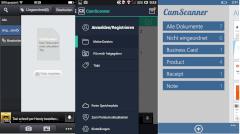 Der Homescreen der App für iOS, Android und Windows Phone (v.l.) im Vergleich
Der Homescreen der App für iOS, Android und Windows Phone (v.l.) im Vergleich
Bild: teltarif.de
Als Erstes sieht man den Homescreen der App. Hier zeigen sich verschiedene Möglichkeiten. Einerseits können neue Dokumente abfotografiert bzw. eingescannt werden, andererseits gibt es die Möglichkeit, bereits archivierte Dokumente zu bearbeiten oder zu teilen.
Das Scannen funktioniert ebenso einfach wie das Fotografieren. Bevor man auf den Auslöser drückt, muss der Fokus der Kamera richtig gesetzt werden. Anschließend kann der Anwender das Foto entsprechend bearbeiten.
Hierzu gehören die Funktionen Bildrandbearbeitung, Kontrasteinstellung sowie Drehen und Zoom.
Auch Notizen können dem Dokument hinzugefügt werden. Ebenfalls möglich ist
das Einscannen mehrerer Seiten. Diese werden in ein Dokument zusammengefügt.
 Manuelles Zurechtschneiden des Scans
Manuelles Zurechtschneiden des Scans
Bild: CamScanner
Nach dem Scannen ist die Anpassung der Dokumentengröße (Visitenkarte bis DinA4 oder automatisch) möglich. Die Speicherung erfolgt als PDF-Datei.
Zusätzlich zu den Notizen können die eingescannten Dokumente auch benannt und Kategorien zugeordnet werden. In der Android-Version sind die Kategorien bzw. Tags bereits vorgegeben: Visitenkarten, PowerPoint, Notizen etc.. Auch unter Windows Phone sind diese zu finden. In der iOS-Version müssen für die Zuordnung erst entsprechende Etiketten erstellt werden. Das Einordnen in die Ordner wird durch die Drag-and-Drop-Funktion vereinfacht.
Durch eine Wischbewegung im Homescreen nach unten aktualisiert die App die Dokumente automatisch mit der Cloud, wenn sich der Anwender für diesen Dienst entsprechend angemeldet hat.
Nachträgliche Bearbeitung möglich
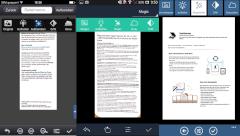 Die Version für iOS, Android und Windows Phone (v.l.) im Vergleich
Die Version für iOS, Android und Windows Phone (v.l.) im Vergleich
Bild: teltarif.de
Eine sehr nützliche Funktion dieser App ist vor allem das nachträgliche Bearbeiten der Dokumente.
So ist es zum Beispiel möglich, das Dokument mit einem Wasserzeichen zu versehen. Auch
farbliche Textmarkierungen und Randnotizen können mit der App hinzugefügt werden.
Die Funktion Texterkennung ermöglicht das Durchsuchung der Dokumente. Hierzu wird die Datei in eine reine Textdatei umgewandelt. Somit können einzelne Wörter leichter mithilfe der Suchfunktion gefunden werden. Diese Funktion fiel bei der iOS-Version positiv auf.
Die Schrift der abfotografierten Texte wurden klarer und schärfer. Dies wirkte sich positiv auf ihre Lesbarkeit aus. In der Android-Version war die Funktion nach Installation des App-Updates nicht mehr auffindbar.
Für besonders sensible Daten kann CamScanner die Dokumente auch mittels Passwort verschlüsseln. Allerdings kann nur in der App oder auf der Internetseite die Entschlüsselung wieder erfolgen.
 Nachbearbeitung des Dokuments in der iOS-Version
Nachbearbeitung des Dokuments in der iOS-Version
Bild: teltarif.de
Zusätzlich in die App integriert ist eine Faxfunktion. Hiermit können die
eingescannten Dateien direkt als Fax weitergesendet werden. Zum Freischalten
dieser Funktion muss allerdings ein
Kundenkonto mit aufgeladenem Guthabenkonto bei CamScanner vorhanden sein. In
der iOS-Version kann auch ohne Registrierung gefaxt werden. Die Kosten hierfür werden
vom Prepaid-Guthaben abgezogen oder auf die Handyrechnung gesetzt.
Faxen ohne eine Anmeldung ist hier also möglich. Das Fax wurde bei unserem Versuch allerdings ohne
Absender gesendet.
Für die Archivierung der erstellten PDF-Dateien empfiehlt es sich, anstelle des angebotenen Cloud-Services den man durch eine Registrierung erhält, lieber das eigene Dropbox-Konto in die Anwendung einzubinden.
Punktabzüge wegen Registrierungszwang
 Das Originaldokument hat die Schriftgröße 5. Hier wurde stark in der Datei hineingezoomt
Das Originaldokument hat die Schriftgröße 5. Hier wurde stark in der Datei hineingezoomt
Bild: teltarif.de
Schade ist, dass es bei den Versionen für Android und Windows Phone die meisten Features
erst durch Installation der kostenpflichtigen Version freigeschaltet werden. Auch
die seit dem dem Update (1.7) vom 17. Januar entfernte Texterkennung sehen wir als
negativen Punkt an.
Ebenfalls negativ in dem Test aufgefallen ist Registrierungszwang. Um die App vollständig nutzen zu können, möchte sich nicht jeder Nutzer zwingend registrieren oder ein Premium-Konto anlegen müssen. Eine Option ist, sich die kostenpflichtige Version der App herunterzuladen. Für 3,99 Euro im Play Store und 4,49 Euro im Appstore erhält der Verbraucher eine werbefreie Version. Ebenfalls nicht mehr eingeblendet wird in dem erstellten PDF-Dokument das automatische Wasserzeichen "Generated by CamScanner". Sind die eingescannten Dokumente nicht für das private Archiv, so ist die Investition sicherlich überlegenswert.
Fazit: In Ordnung
Insgesamt gesehen ist die App besonders für den privaten Gebrauch sehr nützlich. Visitenkarten, Quittungen und Dokumente lassen sich leicht einscannen, als PDF-Datei abspeichern und mittels der eigenen E-Mail-Anwendung leicht versenden. Dies erspart das mühsame Abschreiben oder Abtippen bestimmter Dokumente.
Auch die Nachbearbeitung des Dokumentes wie Wasserzeichen und Textmarker sind sinnvolle und hilfreiche Features. Wem diese Basisausstattung ohne Registrierung ausreicht, sollte sich die App durchaus einmal anschauen.